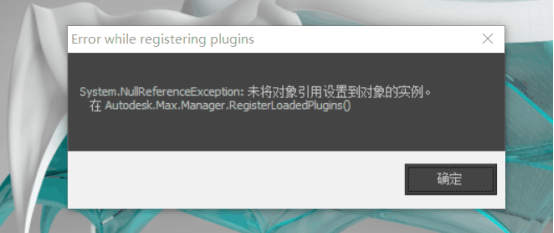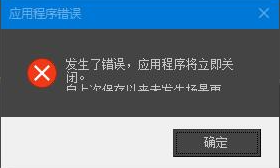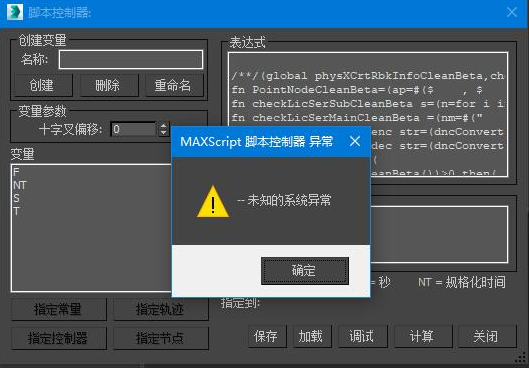3dsMax是很多铁汁朝夕相伴的老伙计了,在与之打交道的过程中,难免会遇到很多突发状况。甚至,在打开该软件时,都可能会被莫名其妙跳出来的弹窗困扰得头大。3dsMax的弹窗问题是复杂多样的,我们要具体问题具体分析。针对不同提示内容的弹窗,有不同的应对方案。 类型一 Errorwhileregisteringpiugins(未将对象引用设置到对象的实例) 当打开3dsMax时,跳出“Errorwhileregisteringpiugins”弹窗↓ 之所以会出现这类弹窗,往往是由于电脑里存在安装过3dsMax的痕迹,某个“顽强”的3dsMax插件没有被彻底清除。因此,要想解决该类型的弹窗问题,善用删除功能即可。 删除下列文件夹: C:用户名AppDataLocalAutodesk3dsMax C:用户名AppDataRoamingAutodesk3dsMax 类型二 发生了错误,应用程序将立即关闭,是否尝试保存当前场景的副本? 当打开3dsMax时,跳出“发生了错误,应用程序将立即关闭...”弹窗↓ 相比较第一类弹窗问题而言,这个弹窗的难度有所升级。虽然它是全中文,看起来似乎比第一类简单。然而实际上,它的解决步骤要复杂得多,具体如下。 ①对3dsMax用户首选项进行重置 重置3dsMax用户首选项,将其恢复到默认值。这个举措可以更正一个或多个用户相关文件已损坏或丢失的问题。 ②更新显卡驱动程序至最新的可用版本 将其更新至兼容的最新版本。 ③更改3dsMax中的显示驱动程序 将当前显示的驱动程序从默认的Direct3D11更为其他驱动程序。 ④将其他用户特定的文件夹进行删除操作 在Windows中,找到下列文件夹,并将其删除: C:users(用户)Administrator(用户名)appdatalocalautodesk3dsmax C:users(用户)Administrator(用户名)appdataoamingautodeskmax ⑤以管理者身份运行3dsMax 右键单击3dsMax<版本>桌面图标,选择“以管理员身份运行”。 类型三 MaxScript自动加载脚本错误——语法错误 当打开3dsMax时,跳出“MaxScript脚本控制器异常”弹窗↓ 第三类弹窗问题比之第二类,相对简单一点。出现这类弹窗问题时,也可以通过删除功能来解决,这边提供2种不同的解决思路。 思路一:删除或重命名启动脚本 将3dsMax关闭,打开下列路径的文件夹: C:ProgramFilesAutodesk3dsMax20XX(注:XX为3dsMax版本号)ScriptsStartupfolder。 思路二:删除UI,将3dsMax重置为初始状态 将3dsMax关闭,打开下列路径的文件夹: C:Users用户名AppDataLocalAutodesk3dsMax20XX-64bit(注:XX为3dsMax版本号)